Eliminazione di documenti/cartelle
È possibile eliminare una o più cartelle esistenti.
|
NOTA
|
|
È possibile selezionare più di una cartella da eliminare.
Per i dettagli sulle modalità di ripristino o eliminazione delle cartelle dal Cestino, vedere:
Le librerie di rete e le librerie SharePoint Server non dispongono di Cestino.
Non è possibile eliminare una cartella contenuta in una Libreria Document Server mediante trascinamento nel cestino di Windows. Usare invece il Cestino di Desktop Browser o eliminarla.
|
Note sull'eliminazione delle cartelle
Non è possibile navigare all'interno dei seguenti documenti e cartelle da ogni libreria. Si noti, tuttavia, che se viene eliminata una cartella tali documenti e cartelle verranno anch'essi eliminati.
|
Per una Libreria personale
|
Cartelle con set di attributi di file nascosto
Cartelle crittografate
Cartelle con un reparse point specificato
Documenti con set di attributi di file nascosto
Cartelle o documenti con lunghezza percorso uguale o superiore a 220 caratteri
Cartelle o documenti visualizzati perché il numero di elementi all'interno della cartella è superiore a 5.000
|
|
Per una Libreria di rete
|
Cartelle con set di attributi di file nascosto
Cartelle con un reparse point specificato
Documenti con set di attributi di file nascosto
Cartelle o documenti con lunghezza percorso uguale o superiore a 220 caratteri
Cartelle o documenti visualizzati perché il numero di elementi all'interno della cartella è superiore a 5.000
|
1.
Selezionare le cartelle/documenti da eliminare nella Finestra Visualizzazione elenco file.
2.
Fare clic su  (Elim.) sulla barra multifunzione.
(Elim.) sulla barra multifunzione.
 (Elim.) sulla barra multifunzione.
(Elim.) sulla barra multifunzione.In alternativa, eseguire uno dei passaggi indicati di seguito.
Fare clic con il pulsante destro del mouse e selezionare [Elimina]
Trascinarlo nel cestino
Premere il tasto [Delete] sulla tastiera
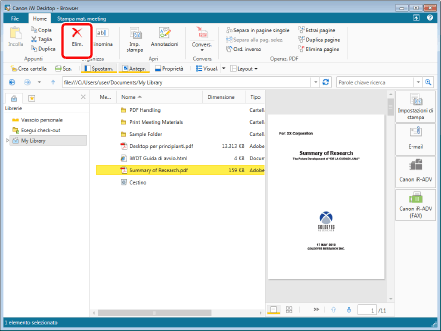
I documenti/Le cartelle selezionati/e vengono spostati/e nel Cestino.
|
IMPORTANTE
|
|
Per eliminare una cartella/documento senza spostarlo nel cestino, è possibile premere [Shift] + [Delete] sulla tastiera in una libreria che non sia una Libreria Document Server. In questo modo, però, la cartella/documento viene eliminata definitivamente e non può essere ripristinata.
|
|
NOTA
|
|
Non è possibile spostare documenti/cartelle nel Cestino di un'altra libreria.
Viene visualizzata la finestra di dialogo [Elimina documento] mentre i documenti vengono spostati nel Cestino. Se i documenti vengono spostati correttamente nel Cestino, la finestra dialogo [Elimina documento] scompare. Per annullare lo spostamento dei documenti nel Cestino, fare clic su [Annulla] nella finestra di dialogo [Elimina documento].
Quest'operazione può anche essere eseguita con i pulsanti della barra degli strumenti. Se i pulsanti non vengono visualizzati sulla barra degli strumenti di Desktop Browser, svolgere le seguenti operazioni per visualizzarli.
|
Eliminazione di documenti/cartelle nelle librerie di rete o nelle librerie SharePoint Server
Le librerie di rete e le librerie SharePoint Server non dispongono di Cestino.
Utilizzando la seguente procedura per eliminare un documento, tale documento verrà spostato nel Cestino di SharePoint Server, non in quello di Desktop.
|
IMPORTANTE
|
|
Con questa operazione, il documento/la cartella viene eliminato/a completamente e non può essere ripristinato/a.
|
1.
Selezionare le cartelle/documenti da eliminare nella Finestra Visualizzazione elenco file.
2.
Fare clic su  (Elim.) sulla barra multifunzione.
(Elim.) sulla barra multifunzione.
 (Elim.) sulla barra multifunzione.
(Elim.) sulla barra multifunzione.In alternativa, eseguire uno dei passaggi indicati di seguito.
Fare clic con il pulsante destro del mouse e selezionare [Elimina]
Premere il tasto [Delete] sulla tastiera
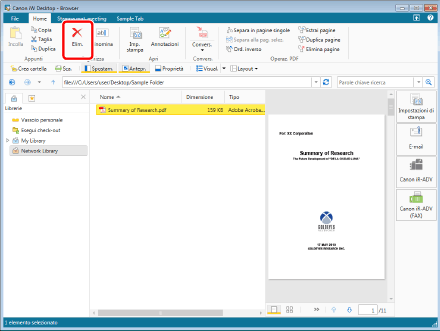
Viene visualizzato un messaggio di conferma dell'eliminazione.
|
NOTA
|
|
Quest'operazione può anche essere eseguita con i pulsanti della barra degli strumenti. Se i pulsanti non vengono visualizzati sulla barra degli strumenti di Desktop Browser, svolgere le seguenti operazioni per visualizzarli.
|
3.
Fare clic su [Sì].
I documenti/Le cartelle selezionati/e vengono eliminati/e.